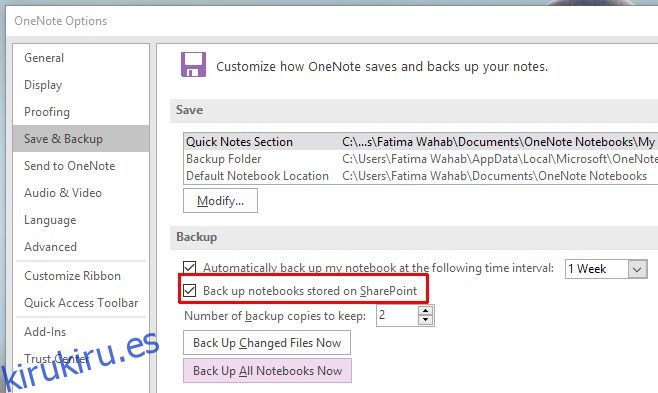La aplicación de escritorio OneNote 2016 tiene un pequeño error extraño que le impide guardar copias de seguridad locales. La aplicación realiza copias de seguridad locales periódicas para que nunca pierda sus notas y cuadernos. Si tiene la sincronización habilitada en todos los dispositivos o en OneDrive, la copia de seguridad local puede ser un poco menos importante pero importante de todos modos. OneNote realiza una copia de seguridad de todo automáticamente, pero también puede obligarlo a realizar una copia de seguridad en cualquier momento. Si está experimentando este error, la aplicación no puede crear copias de seguridad locales de sus portátiles. Afortunadamente, existe una forma sencilla de arreglar OneNote que no guarda copias de seguridad locales. Así es cómo.
Este es un error que solo afecta a OneNote para el escritorio. El error no aparece en la aplicación OneNote UWP incluida con Windows 10 simplemente porque no tiene una función de copia de seguridad local.
Para solucionar que OneNote no guarde las copias de seguridad locales, abra la aplicación y vaya a Archivo> Opciones. Seleccione la pestaña ‘Guardar y hacer copia de seguridad’ de la izquierda. En la sección ‘Copia de seguridad’, busque la opción ‘Copia de seguridad de los cuadernos almacenados en SharePoint’ y márquela.
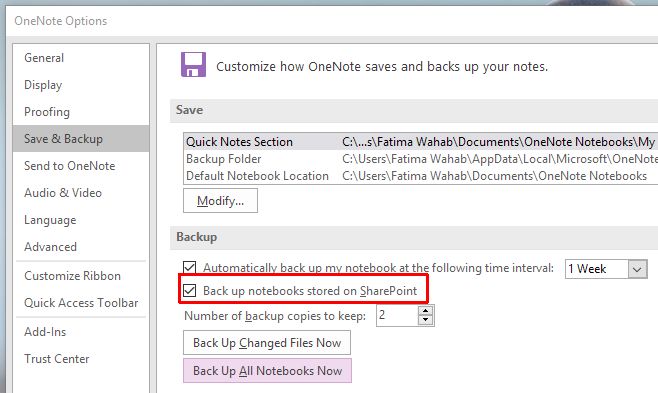
Haga clic en el botón ‘Hacer copia de seguridad de todo el bloc de notas ahora’ debajo de esta opción y OneNote guardará la copia de seguridad esta vez. Aparece un mensaje de confirmación en su pantalla para informarle que la copia de seguridad se creó correctamente.
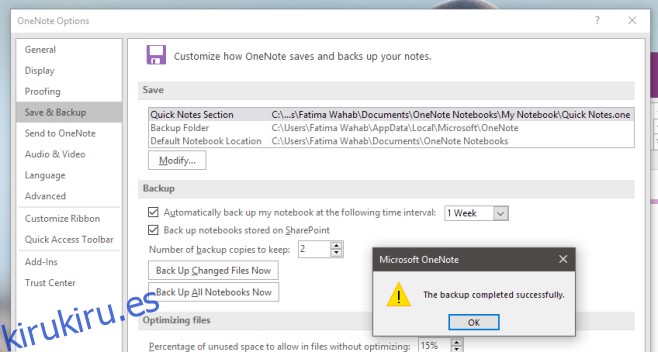
Este es un error conocido. Las copias de seguridad no se guardan independientemente de si usa SharePoint o no. Esta opción es para aquellos que usan SharePoint, pero parece interferir con la función de copia de seguridad local incluso si no usa SharePoint.
Habilitar esta opción rectifica la interferencia que se está causando. El error ha existido por un tiempo y hasta ahora esta es la única solución disponible. El error en sí es un problema importante, pero debido a que la solución es fácil de aplicar, no escuchará a muchos usuarios de OneNote quejarse de ello.
Si es la primera vez que escucha sobre este error, probablemente sea una buena idea verificar esta opción.